آیا می خواهید وردپرس را بدون خرید نام دامنه و هاست یاد بگیرید؟ آیا می خواهید وردپرس را روی رایانه خود نصب کنید؟ آیا می خواهید بدون تأثیر مشتری، با وب سایت خود کار کنید؟ در این صورت، این مقاله که در مورد چگونگی نصب وردپرس در لوکال هاست با استفاده از XAMPP است دقیقاً همان چیزی است که شما نیاز دارید. پس با آموزش نصب وردپرس روی زمپ همراه باشید.
XAMPP یک نرم افزار رایگان است که می توانید روی رایانه خود نصب کنید و از آن مانند یک سرور وب استفاده کنید تا بتوانید وردپرس را اجرا کنید. با این کار می توانید وب سایت خود را قبل از بارگذاری در یک محیط زنده بر روی رایانه خود طراحی کنید.
قبل از شروع نصب وردپرس در لوکال هاست و نصب وردپرس روی زمپ ، باید بفهیم که چرا به این نوع نصب محلی احتباج داریم؟
چرا باید وب سایت وردپرس را به صورت لوکال راه اندازی کرد؟
روزهای ابتدایی خود را به عنوان یک توسعه دهنده وب سایت به یاد دارید؟ برای ایجاد یک وب سایت ، اولین مرحله راه اندازی یک سرور در یک رایانه محلی یا لوکال هاست است. اگر وب سایت به داشتن پایگاه داده احتیاج داشت، نیاز است مرحله بعدی را هم انجام دهید.
به طور خلاصه، ما باید یک محیط توسعه در سیستم محلی خود ایجاد کنم.
برای این منظور، ما دو برنامه جداگانه، برنامه وب سرور و پایگاه داده را بارگیری می کنم. هر کدام روش های نصب مخصوص به خود را دارند و برای شروع کار در وب سایت خود مجبورید آن ها را به صورت مستقل اجرا کنید. قبل از شروع توسعه وب سایت، چند ساعت را صرف کشف و تنظیم محیط کنید.
آن چه نصب وردپرس در لوکال هاست به شما اجازه می دهد انجام دهید این است که اطمینان حاصل کنید از روز اول مدل کار وب سایت را روی سرور زنده دارید. قبل از اینکه دنیا وب سایت شما را ببیند، یک گزینه عالی است.
وردپرس را بدون دامنه و میزبانی بیاموزید
دلیل دیگر نصب وردپرس در لوکال هاست ، شروع کار است.
اگر می خواهید وردپرس را یاد بگیرید ، معمولاً باید روی یک نام دامنه و هاست سرمایه گذاری کنید. بله ، گزینه های رایگان نیز وجود دارد ، مانند WordPress.com.
اما آیا این گزینه های رایگان به شما امکان می دهد از تمام ویژگی ها و ویژگی های WordPress.org استفاده کنید؟ نه ، آنها این کار را نمی کنند!
بنابراین، اگر می خواهید وردپرس را بدون سرمایه گذاری در یک دامنه و میزبانی وب بیاموزید، ایجاد نسخه محلی از سایت با نصب وردپرس روی زمپ منطقی است.
در صورت تمایل به ایجاد یک وب سایت وردپرس پس از خرید نام دامنه و میزبانی، این مقاله در مورد نحوه ایجاد وب سایت وردپرس به شما کمک خواهد کرد.
همان طور که ممکن است تا کنون متوجه شده باشید ، برای ایجاد یک وب سایت وردپرس به صورت لوکال، باید یک سرور محلی راه اندازی کنیم. یا در اصطلاحات شبکه ، باید یک localhost راه اندازی کنیم.
Localhost چیست؟
لوکال هاست به رایانه شما و نحوه دسترسی به آن اشاره دارد.
localhost برای دسترسی به خدمات شبکه مانند دایرکتوری، پایگاه داده، ایمیل ، پرونده ها ، چاپگر ها که از طریق رابط شبکه loopback در میزبان در حال اجرا هستند ، استفاده می شود.
مکانیزم loopback ممکن است برای اجرای یک سرویس شبکه در رایانه میزبان بدون نیاز به رابط شبکه فیزیکی (یعنی سخت افزاری) مانند پورت شبکه یا سوکت یا حتی کنترل کننده رابط شبکه استفاده شود.
برای مثال ، وب سایت وردپرس ایجاد شده توسط وب سایت “http: // localhost” ممکن است از مرورگر قابل دسترسی باشد ، به شرطی که XAMPP یا سایر نرم افزارها از Apache یا نرم افزار وب سرور محلی استفاده کنند.
همانطور که در مورد هر نام دامنه ای مشاهده می شود ، لوکال هاست همچنین دارای آدرس IP (پروتکل اینترنت) است. آدرس IP از 127.0.0.0 تا 127.255.255.255 است. با این حال ، آدرس loopback دارای IP پیش فرض 127.0.0.1 است.
به طور معمول، هنگامی که از آدرس IP استفاده می کنید، سعی می کنید از طریق اینترنت به یک کامپیوتر از راه دور متصل شوید.
در ادامه این مقاله سرور محلی خود را با استفاده از XAMPP راه اندازی خواهیم کرد و نصب وردپرس روی زمپ را با هم انجام خواهیم داد تا نصب وردپرس در لوکال هاست را فرا بگیریم.
XAMPP چیست؟
تا اینجا گفتیم لوکال هاست چیست اما نگفتیم که چرا به localhost نیاز داریم.
وردپرس با استفاده از PHP (پیش پردازنده Hypertext) نوشته شده است. درست مانند وردپرس ، PHP نیز منبع باز است و یک زبان برنامه نویسی و اسکریپت نویسی برای ایجاد وب سایت های پویا و تعاملی است.
و فکر می کنید همه داده ها ، مانند مقالات وبلاگ ، جزئیات محصول ، نشان داده شده در وب سایت شما کجا ذخیره می شود؟ آنجاست که پایگاه داده MySQL وارد تصویر می شود
MySQL یک DBMS (سیستم مدیریت پایگاه داده) است که توسط وردپرس برای ذخیره و بازیابی کلیه اطلاعات وب سایت شما استفاده می شود.
باز هم ، دقیقاً مانند وردپرس و پی اچ پی، MySQL نیز منبع باز است.
منبع باز نرم افزاری است که کد منبع برای آن آزادانه در دسترس قرار می گیرد و ممکن است توزیع و اصلاح شود تا متناسب با نیاز شما باشد.
و برای اجرای PHP و MySQL که به نوبه خود برای اجرای وب سایت وردپرس شما لازم است ، به یک سرور وب نیاز دارید.
برای ایجاد وب سرور محلی خود ، باید XAMPP را نصب کنید.
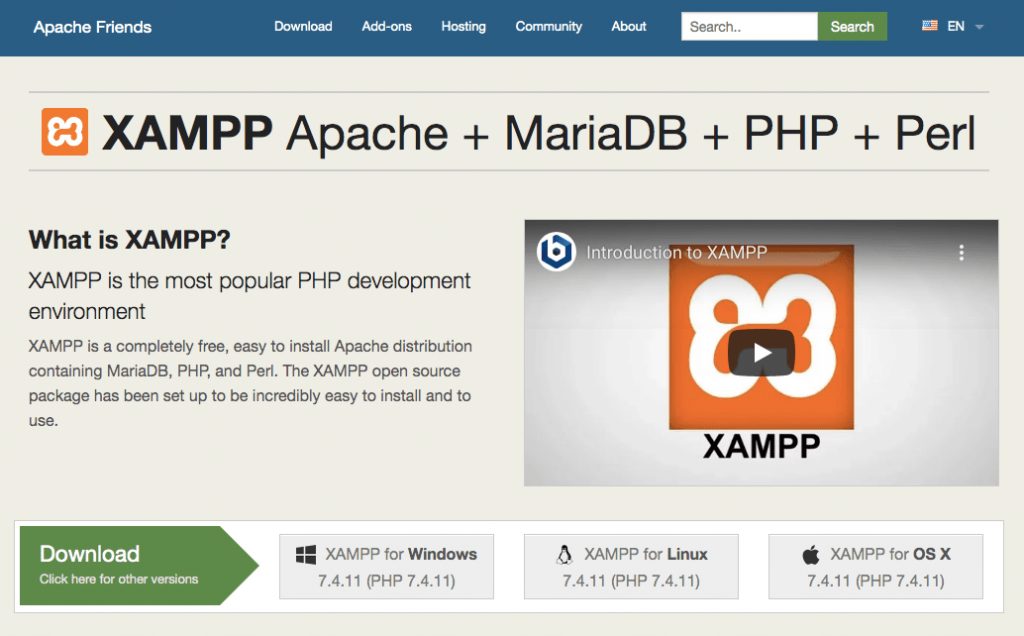
همان طور که وب سایت آن ها بیان می کند ، XAMPP یک محیط توسعه PHP بسیار محبوب است.
برای یک تازه وارد ، تنظیم محیط های Apache ، PHP و MySQL به صورت جداگانه در رایانه محلی می تواند طاقت فرسا باشد. این همان جایی است که نصب وردپرس روی زمپ به شما کمک می کند.
XAMPP یک بسته نرم افزاری کاملا رایگان و نصب آسان است که به شما کمک می کند یک محیط سرور محلی را تنظیم کنید.
می توانید نرم افزار را برای ویندوز ، لینوکس و مک بارگیری کنید.
در این مقاله ، ما XAMPP را نصب خواهیم کرد تا بتوانیم از نصب وردپرس در لوکال هاست هم در ویندوز و هم در Mac استفاده کنیم.
مرحله 1: XAMPP را در رایانه محلی خود بارگیری و نصب کنید
نصب زمپ در ویندوز
به وب سایت XAMPP مراجعه کنید و روی “XAMPP برای Windows” کلیک کنید. یک فایل نصب (فایل EXE) بارگیری می شود. روی نصب کلیک کنید و طبق دستورالعمل پیش بروید.
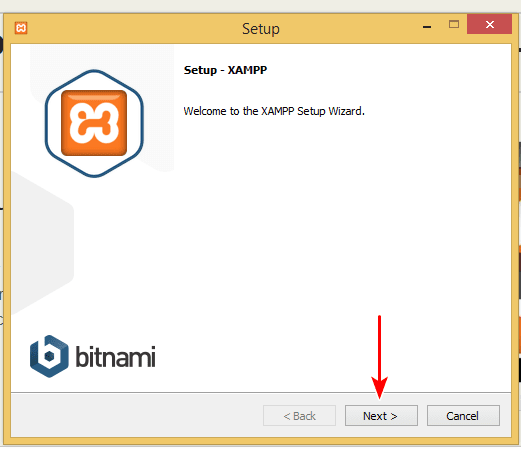
می توانید تنظیمات پیش فرض را همان طور که در تصویر زیر نشان داده شده است ، قرار دهید
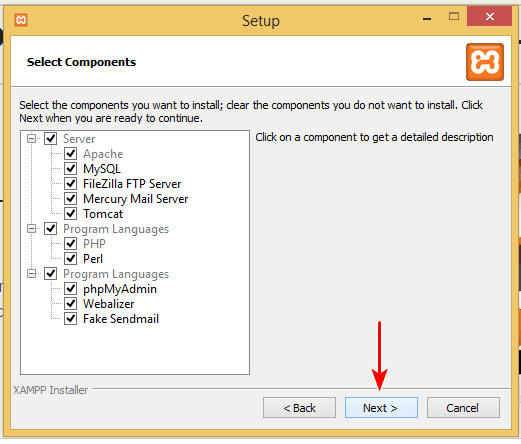
می توانید در مورد پوشه ای که می خواهید XAMPP را نصب کنید انتخاب کنید .
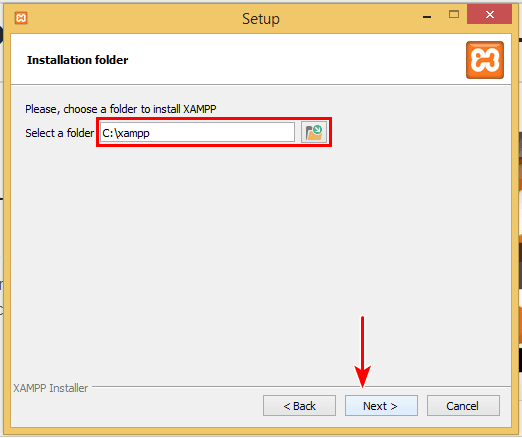
به طور پیش فرض ، درایو و پوشه مقصد “C: \ xampp” خواهد بود.
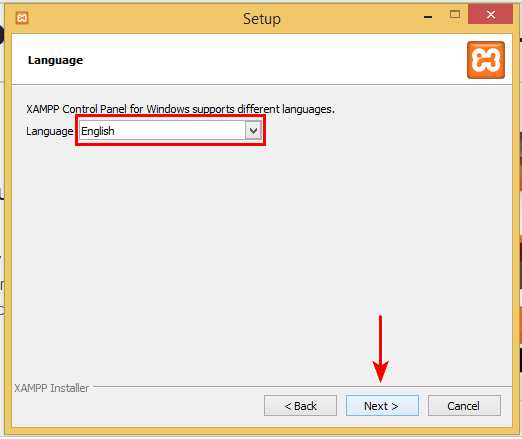
و زبان پیش فرض انگلیسی خواهد بود.
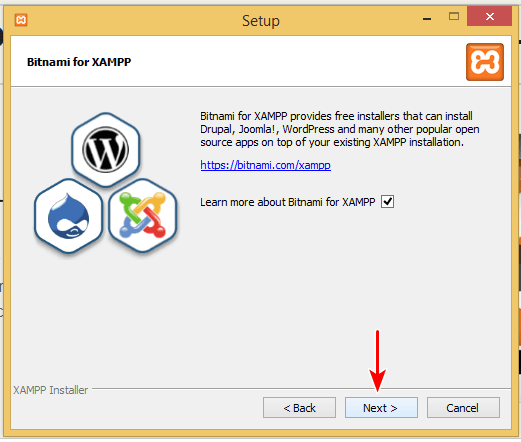
وقتی پنجره فوق را مشاهده کردید ، در آن از شما خواسته می شود تا بر روی “بعدی” کلیک کنید .
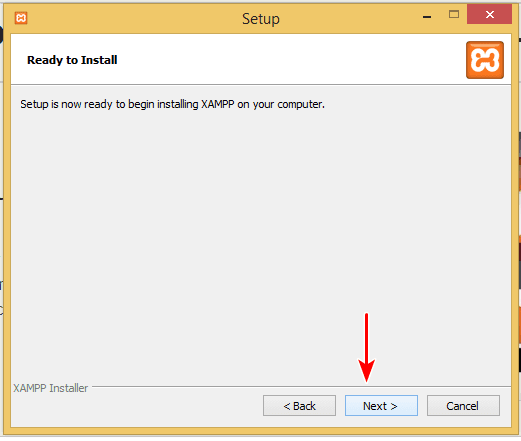
همچنین ممکن است از طریق هشدار امنیتی از شما خواسته شود تا به نصب دسترسی لازم را بدهید .
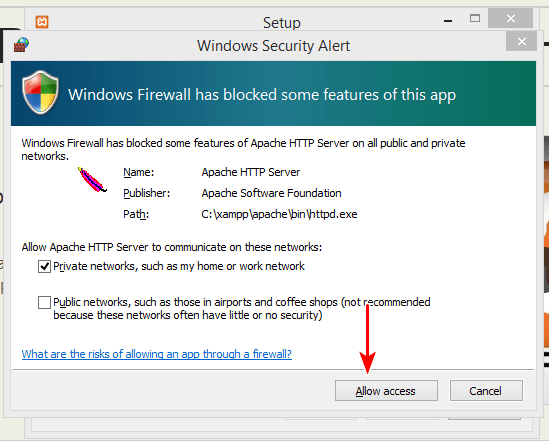
برای ادامه روی “اجازه دسترسی” کلیک کنید .
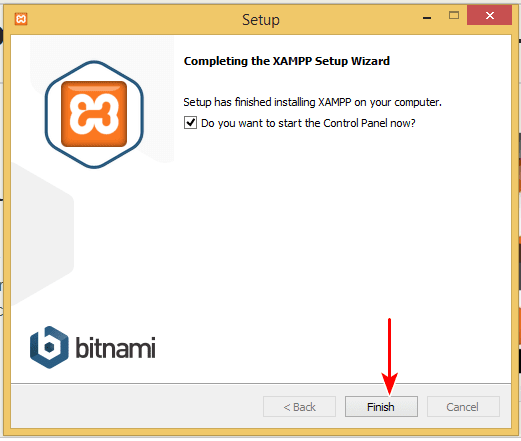
XAMPP نصب شده است.
با کلیک روی “پایان” ، صفحه کنترل باز می شود.
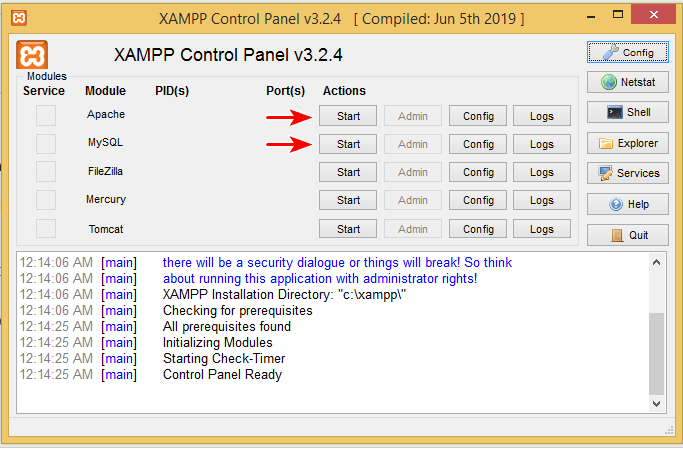
کنترل پنل به شما امکان می دهد خدمات مربوطه را “شروع” و “متوقف کنید”.
پیش بروید و بر روی “Start” در برابر Apache و MySQL کلیک کنید .
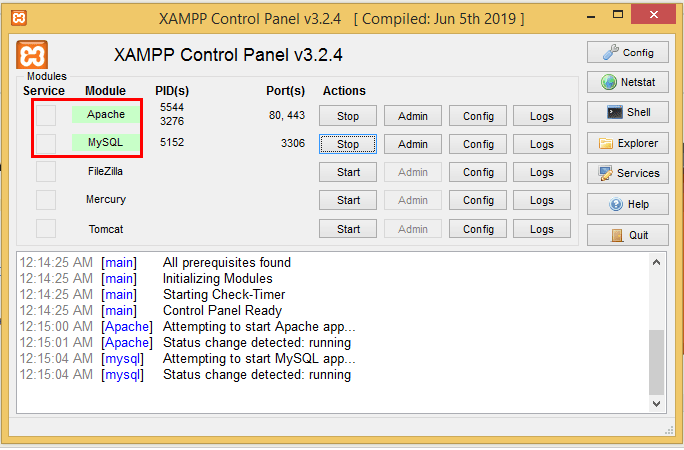
اکنون ، برای بررسی اینکه آیا نصب با موفقیت انجام شده است ، “http: // localhost” را در مرورگر وب خود تایپ کنید.
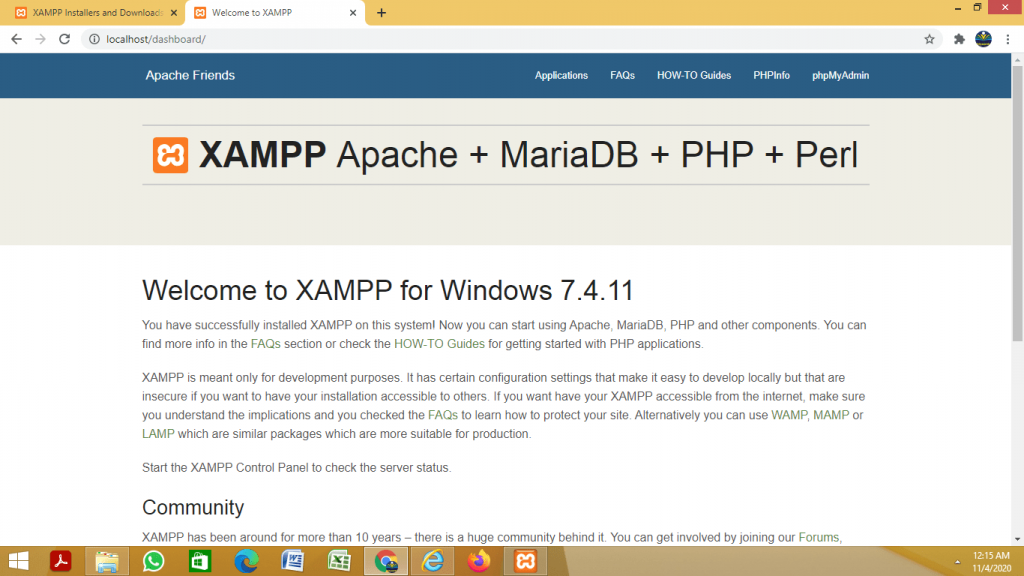
با نصب وردپرس در لوکال هاست موفقیت آمیز، می توانید به صفحه اصلی فوق دسترسی پیدا کنید.
اکنون که XAMPP را به صورت محلی روی سیستم عامل ویندوز نصب کردیم ، بیایید مراحل نصب وردپرس روی زمپ در Mac بررسی کنیم.
نصب XAMPP در Mac
در حالی که مراحل کم و بیش یکسان هستند ، اما چند تفاوت وجود دارد که باید آن ها را در نظر بگیرید.
برای شروع ، به جای کلیک کردن روی برگه “XAMPP for OS X” در صفحه اصلی ، روی پیوند “برای نسخه های دیگر اینجا کلیک کنید” در بخش “بارگیری” کلیک کنید
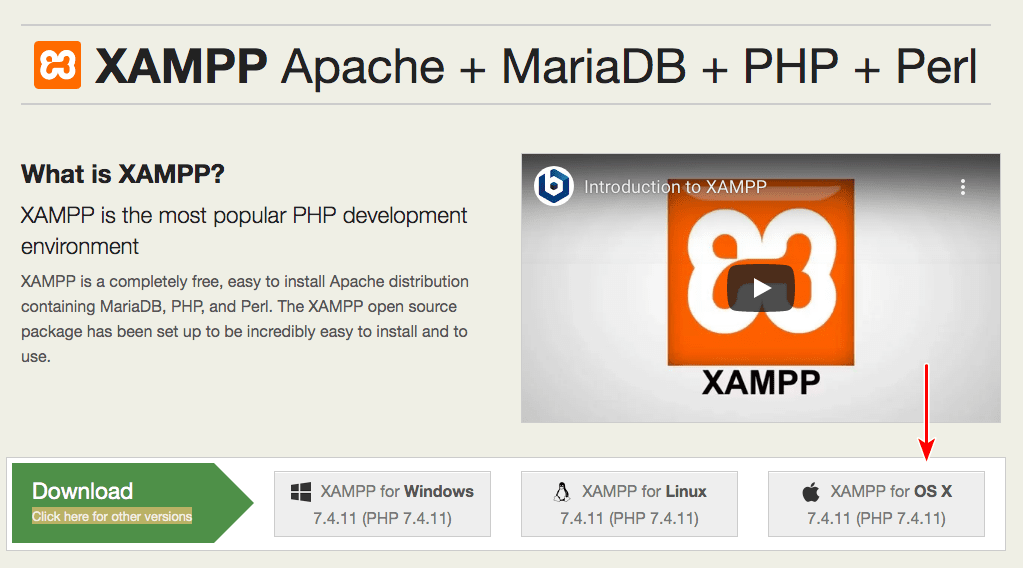
در برخی موارد ، ممکن است فایل بارگیری پیش فرض پس از کلیک بر روی “XAMPP for OS X” کار نکند. از این رو ، توصیه می شود نسخه دیگری از فایل بارگیری را انتخاب کنید.
در صفحه “نسخه های دیگر” ، به بخش “XAMPP for OS X” بروید.
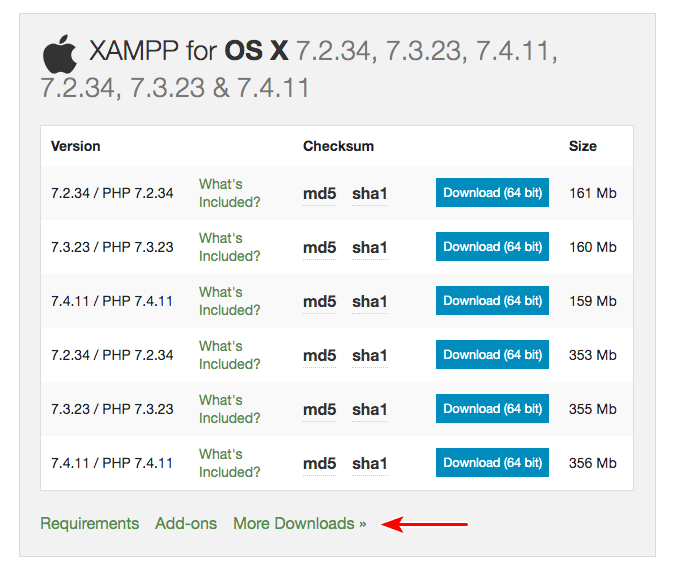
روی ” بارگیری بیشتر ” کلیک کنید .
شما به یک وب سایت دیگر هدایت خواهید شد.
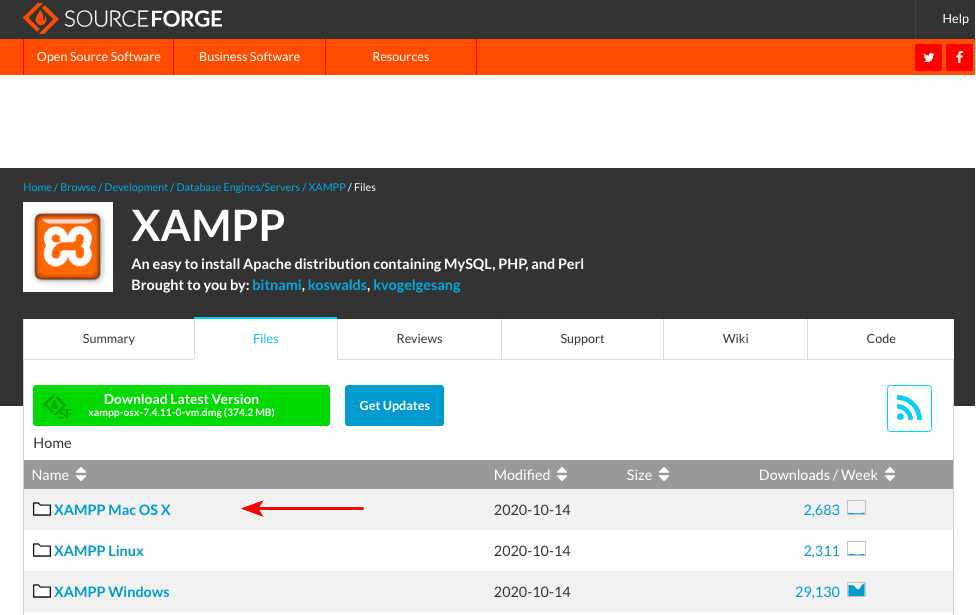
‘XAMPP Mac OS X’ را انتخاب کنید .
و سپس بر روی “7.4.11” کلیک کنید . این گزینه حداکثر یک بارگیری در هفته خواهد داشت.
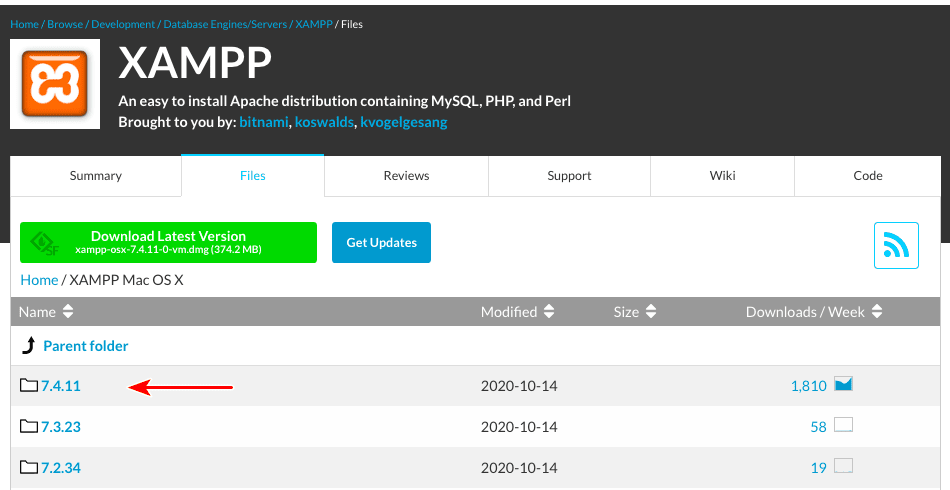
اکنون ، متوجه دو نسخه از نرم افزار خواهید شد.
مورد اول “xampp-osx-7.4.11-0-vm.dmg” و دیگری “xampp-osx-7.4.11-0-installer.dmg” است.
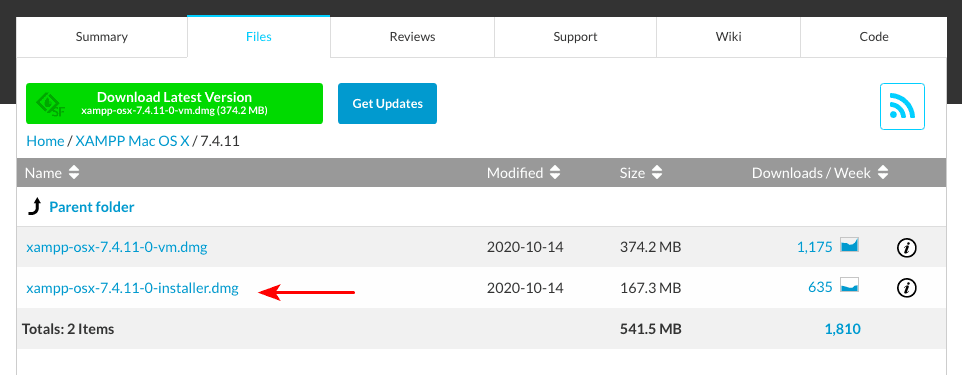
نسخه “نصب کننده” را انتخاب کنید .
پس از اتمام بارگیری ، روی تصویر دوبار کلیک کنید تا مراحل نصب وردپرس روی زمپ آغاز شود.
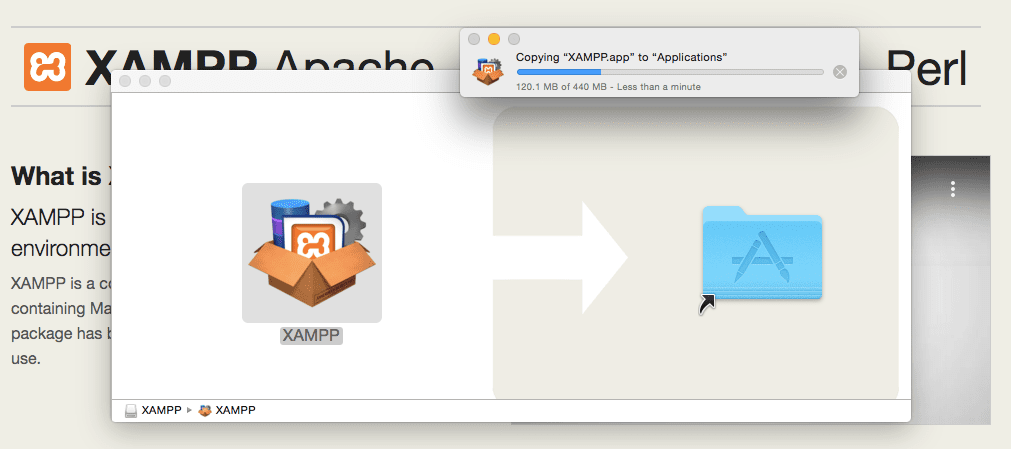
و سپس ، پوشه XAMPP را به داخل پوشه Applications بکشید.
همین. XAMPP اکنون در زیر فهرست ‘/ Applications / XAMPP’ نصب شده است.
روی XAMPP دوبار کلیک کنید. از شما خواسته می شود برنامه را باز کنید. روی «باز کردن» کلیک کنید.
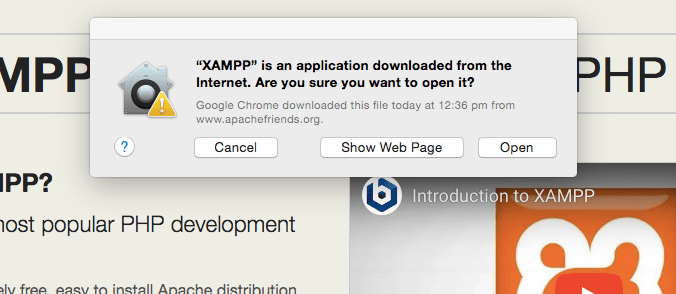
روند نصب آغاز می شود و می توانید مراحل بعدی را که به صورت کاملاً توضیحی ارائه می شوند ، ادامه دهید.
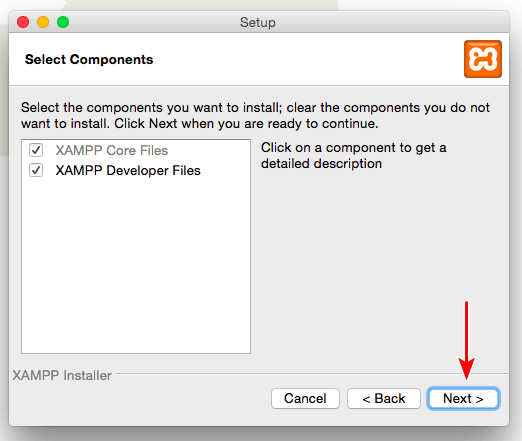
در پنجره فوق نشان داده شده ، می توانید اجزایی را که می خواهید نصب کنید انتخاب یا لغو انتخاب کنید.
در صورت تمایل ، “XAMPP Developer Files” قابل انتخاب نیست. “XAMPP Core Files” اجباری است و همچنان انتخاب خواهد شد.
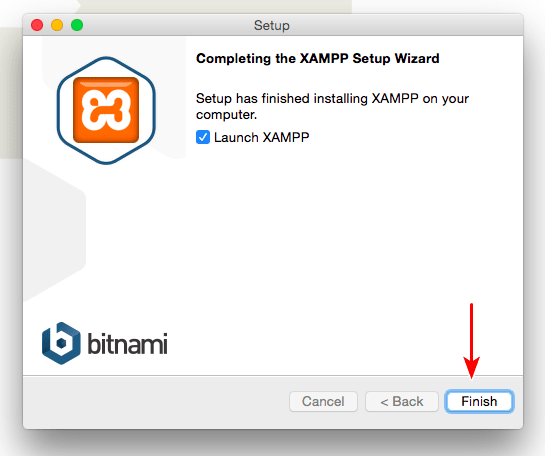
با تکمیل مراحل نصب ، XAMPP را با کلیک روی دکمه “پایان” راه اندازی کنید.
همان طور که نشان داده شده است ، پنجره برنامه باز می شود.
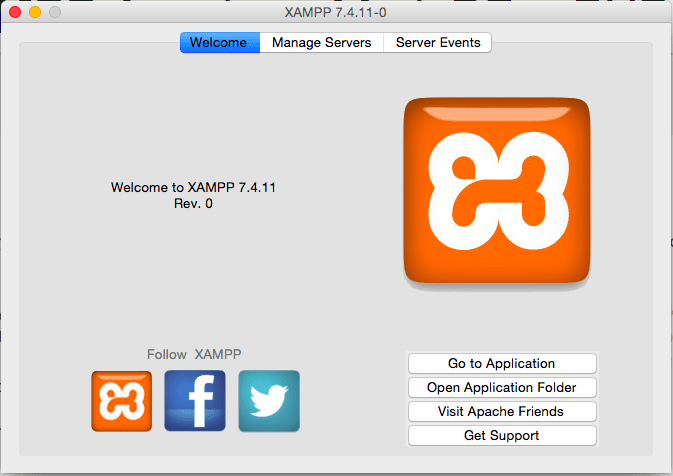
بر روی “Go to Application” کلیک کنید یا “http: // localhost” را در مرورگر تایپ کنید تا بررسی کنید روند نصب شما به خوبی پیش رفته است.
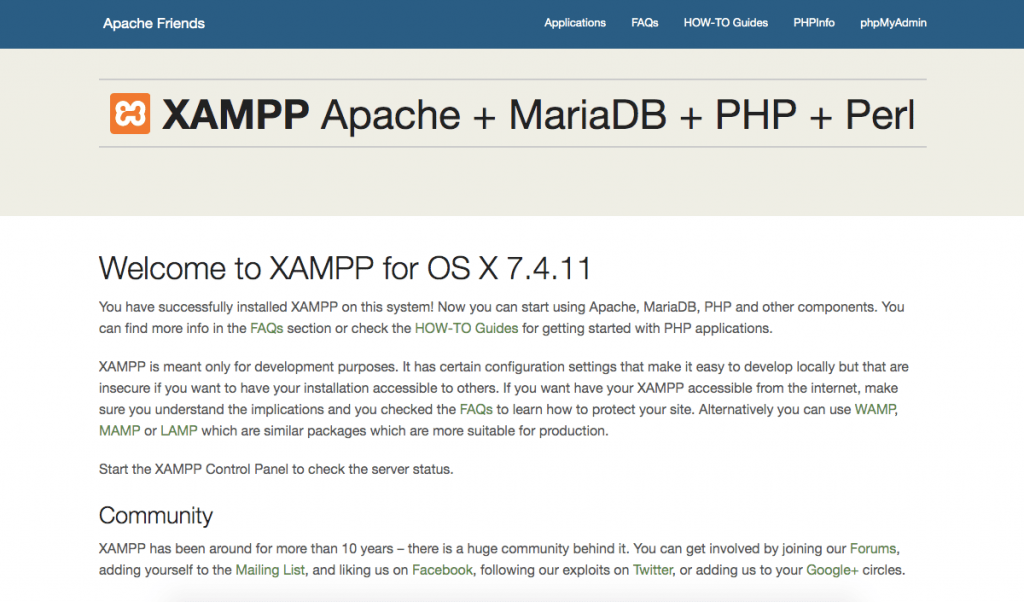
اگر صفحه فوق را پیدا کردید ، XAMPP را با موفقیت در رایانه Mac محلی خود نصب کرده اید.
به پنجره برنامه بروید و روی برگه “مدیریت سرور ها” کلیک کنید.
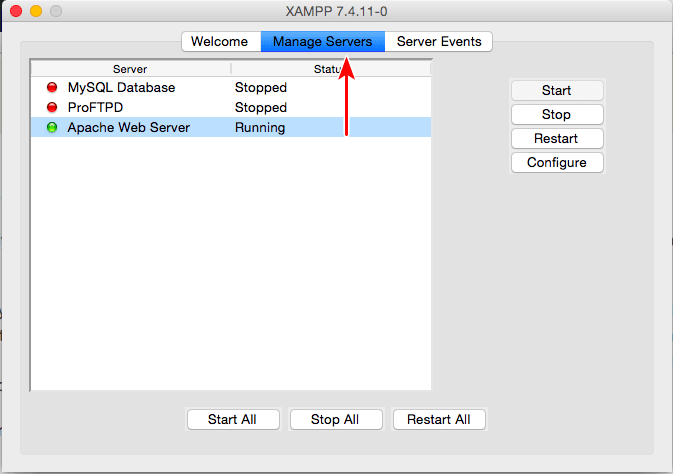
متوجه خواهید شد که ‘Apache Web Server’ به طور پیش فرض در حال اجرا است. اگر این در حال اجرا نیست ، ممکن است نتوانید به صفحه localhost دسترسی پیدا کنید. برای شروع سرویس، تنها کاری که باید انجام دهید کلیک بر روی دکمه “شروع” است. به همین ترتیب ، برای جلوگیری از اجرای سرویس Apache ، بر روی دکمه “Stop” کلیک کنید.
در حالی که در مرحله بعدی این موضوع را پوشش خواهیم داد ، اکنون به شما توصیه می کنیم سرویس “MySQL Database” را شروع کنید.
اکنون که XAMPP را روی رایانه محلی خود نصب کردیم ، مرحله بعدی آموزش نصب وردپرس است.
مرحله 2. بارگیری و نصب وردپرس در لوکال هاست
آخرین نسخه وردپرس را از WordPress.org بارگیری کنید .
فایل زیپ وردپرس بارگیری می شود. محتویات پرونده را استخراج کنید.
اکنون ، پوشه “wordpress” را کپی کنید. این پوشه شامل تمام پرونده های مورد نیاز برای ایجاد یک وب سایت وردپرس است.
به پوشه XAMPP بروید.
در XAMPP ، پوشه ‘htdocs’ را مشاهده خواهید کرد.
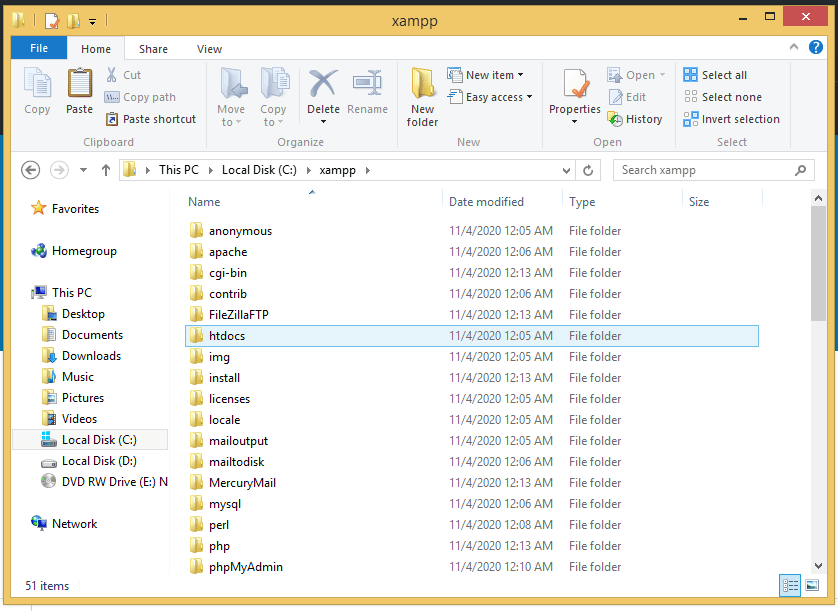
برای نصب وردپرس در لوکال هاست پیش بروید و پوشه “wordpress” را در داخل “htdocs” پیست کنید.
پس از انتقال پوشه به ‘htdocs’ ، می توانید نام پوشه را به پوشه مورد نظر خود تغییر دهید. به طور معمول ، می توانید از آن به عنوان وب سایتی که ایجاد می کنید نام ببرید.
به عنوان مثال ، نام پوشه را به ‘wpastra’ تغییر داده ام ، همان طور که در تصویر بالا نشان داده شده است.
اکنون ، برای دسترسی به وب سایت وردپرس خود و بررسی اینکه آیا نصب بدون خطا انجام شده است ، URL “http: // localhost / <wordpress-folder>” را در مرورگر وب تایپ کنید. Where ‘<wordpress-folder>’ نام پوشه ای است که وارد کرده اید.
پس از نصب موفقیت آمیز ، باید به صفحه زیر بروید.
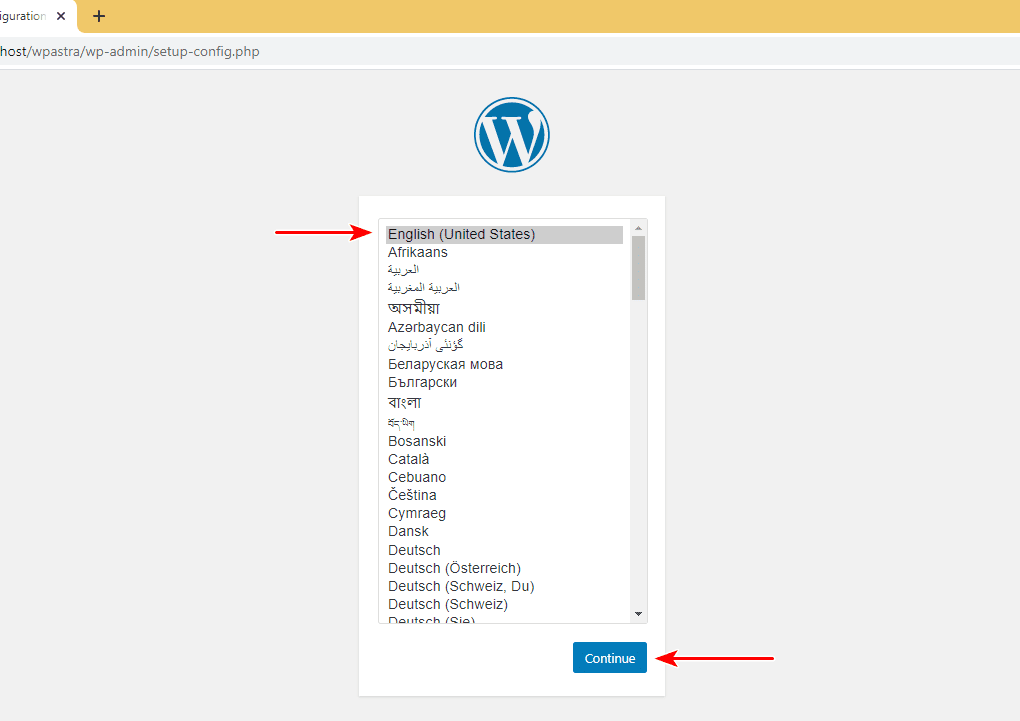
زبان مورد نظر خود را انتخاب کنید و روی ادامه کلیک کنید .
در صفحه زیر ، همان طور که در زیر نشان داده شده است، برای ادامه نصب وردپرس در لوکال هاست از شما خواسته می شود که جزئیات پایگاه داده خود را وارد کنید.
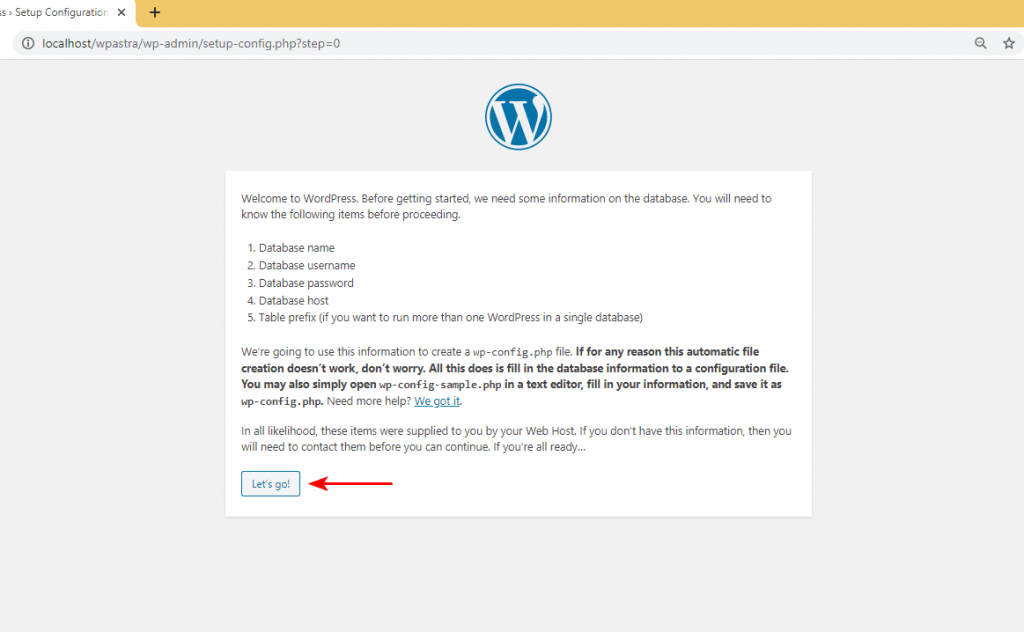
و دقیقاً چگونه جزئیات پایگاه داده را بدست می آوریم؟
خوب ، اینجاست که گام نهایی ما وارد عمل می شود.
و فقط برای اضافه کردن ، مراحل نصب وردپرس به صورت محلی بر روی Mac تا اینجا ادامه دارد.
مرحله 3. راه اندازی پایگاه داده MySQL
به صفحه اصلی localhost برگردید ، یعنی “http: // localhost” . شما باید به داشبورد (http: // localhost / داشبورد) هدایت شوید .
روی پیوند “phpMyAdmin” در گوشه سمت راست بالای صفحه کلیک کنید.
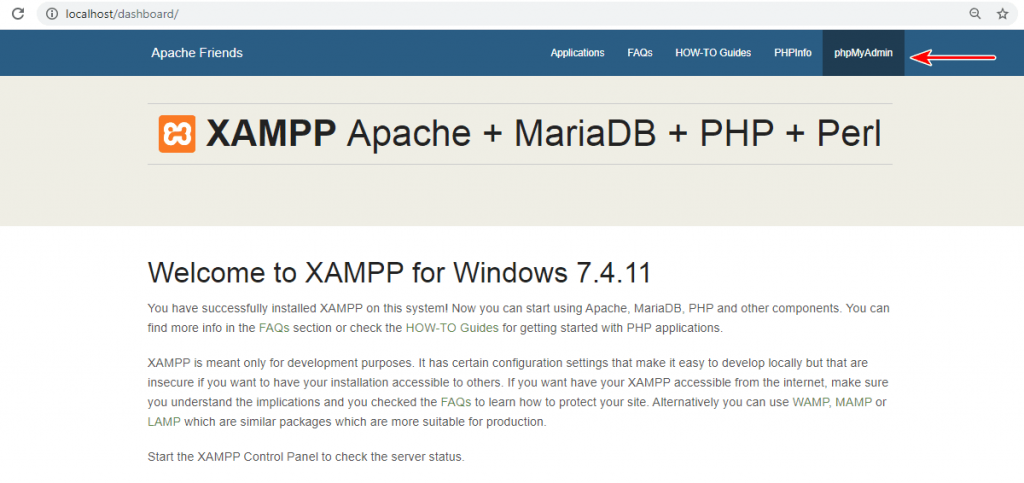
به داشبورد ‘phpMyAdmin’ هدایت خواهید شد.
در سمت چپ ، چندین نام پایگاه داده موجود را مشاهده خواهید کرد.
برای نصب وردپرس در لوکال هاست و ایجاد یک پایگاه داده جدید ، روی برگه “Databases” در بالا کلیک کنید.
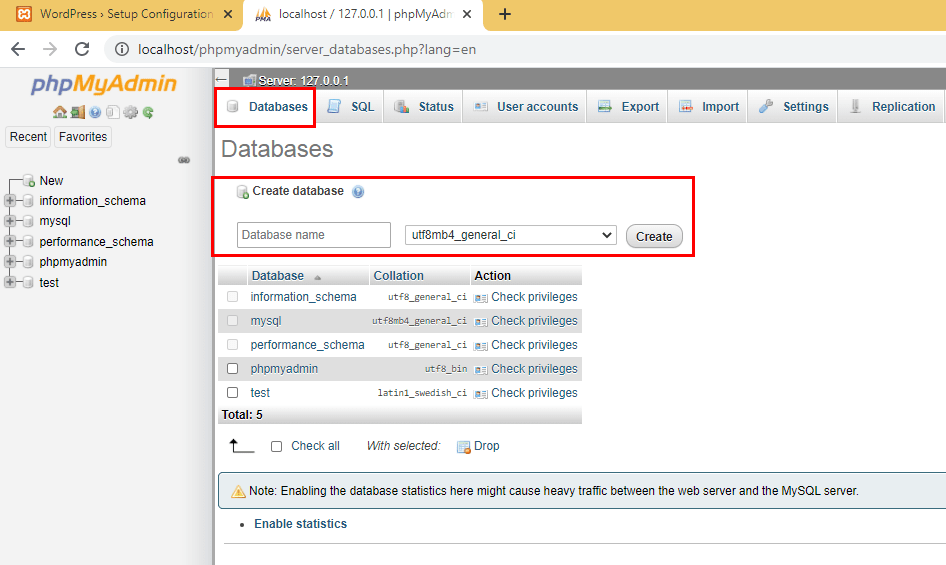
یک “نام پایگاه داده” را وارد کنید و روی “ایجاد” کلیک کنید .
اکنون که پایگاه داده ایجاد شد ، به صفحه نصب وردپرس برگردید و روی “submit” کلیک کنید.
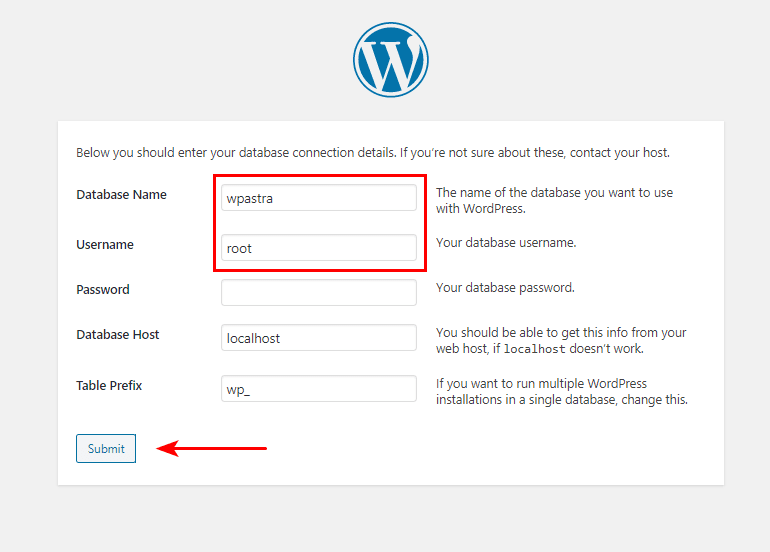
برای شروع ، نام پایگاه داده ای را که تازه ایجاد کرده اید در زیر “Database Name” وارد کنید.
در مورد “نام کاربری” ، همان “root” را وارد کنید. و قسمت “رمز عبور” را می توان خالی گذاشت. دو قسمت باقیمانده یعنی “میزبان پایگاه داده” و “پیشوند جدول” را به عنوان مقادیر پیش فرض بگذارید. که به ترتیب “localhost” و “wp_” هستند.
پس از اتمام ، روی ” submit ” کلیک کنید .
اکنون باید به صفحه زیر برسید. اگر آن را مشاهده می کنید ، اتصال شما به پایگاه داده کار می کند!
پیش بروید و روی “اجرای نصب” کلیک کنید .
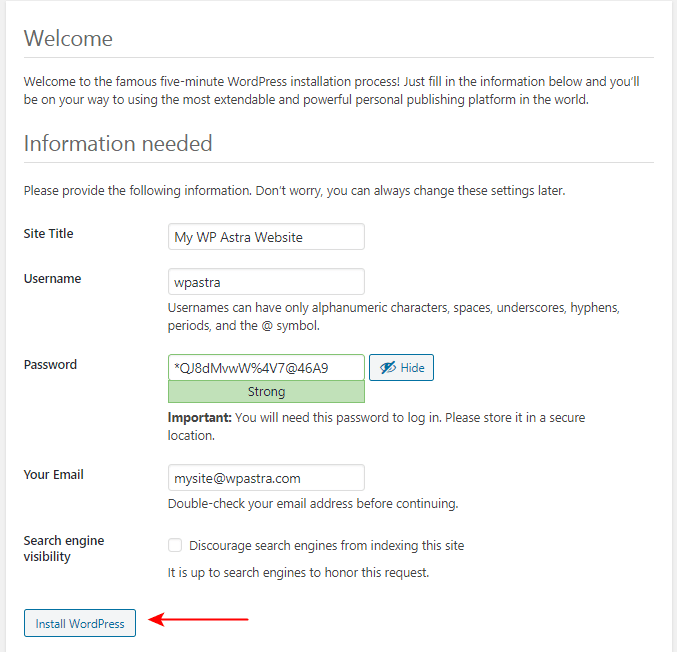
“عنوان سایت” ، “نام کاربری” ، “رمز عبور” و “ایمیل شما” را وارد کنید.
همان طور که در تصویر بالا نشان داده شده است ، در قسمت های مورد نیاز کلید زده ایم.
و سپس برای اتمام نصب وردپرس در لوکال هاست روی “نصب وردپرس” کلیک کنید .
پس از اتمام نصب با موفقیت ، روی “ورود به سیستم” کلیک کنید .
و صفحه ورود به سیستم وردپرس خود را مشاهده خواهید کرد.
نام کاربری و رمز عبور خود را که تازه ایجاد کرده اید وارد کنید
و شما در داشبورد وردپرس هستید. شما با استفاده از XAMPP یک وب سایت محلی وردپرس ایجاد کرده اید و موفق به نصب وردپرس روی زمپ شده اید.
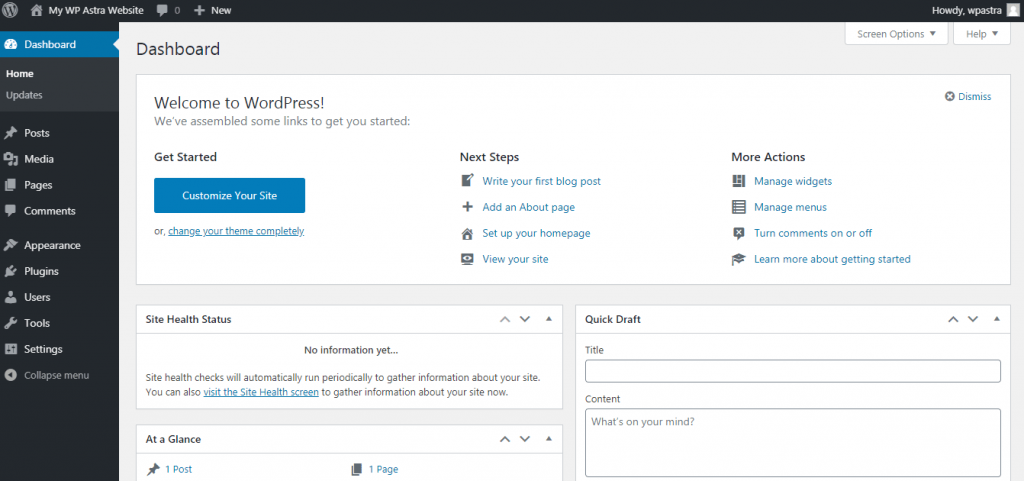
با وارد کردن آدرس اینترنتی می توانید به وب سایت خود دسترسی پیدا کنید.
پیش بروید ، قالب ها و افزونه های خود را نصب کنید ، ویژگی های کامل را آزمایش کنید و وب سایت وردپرس خود را به صورت محلی ایجاد کنید. نصب وردپرس در لوکال هاست دقیقاً مشابه نسخه میزبان کار می کند.
راه اندازی MySQL در Mac
در حالی که بیشتر مراحل ذکر شده در هنگام راه اندازی MySQL و ایجاد پایگاه داده به صورت محلی بر روی سیستم عامل ویندوز یکسان است ، اما باید تفاوت هایی را ذکر کرد.
و مراحلی که باید برای نصب وردپرس در لوکال هاست در مک ذکر شوند پس از ورود به جزئیات پایگاه داده است.
مراحل تا اینجا همان مراحل قبلی است.
پس از وارد کردن اطلاعات پایگاه داده ، روی ” submit ” کلیک کنید .
همان طور که در زیر نشان داده شده است ، اکنون خود را در یک صفحه خواهید دید ، با کمی کد PHP.
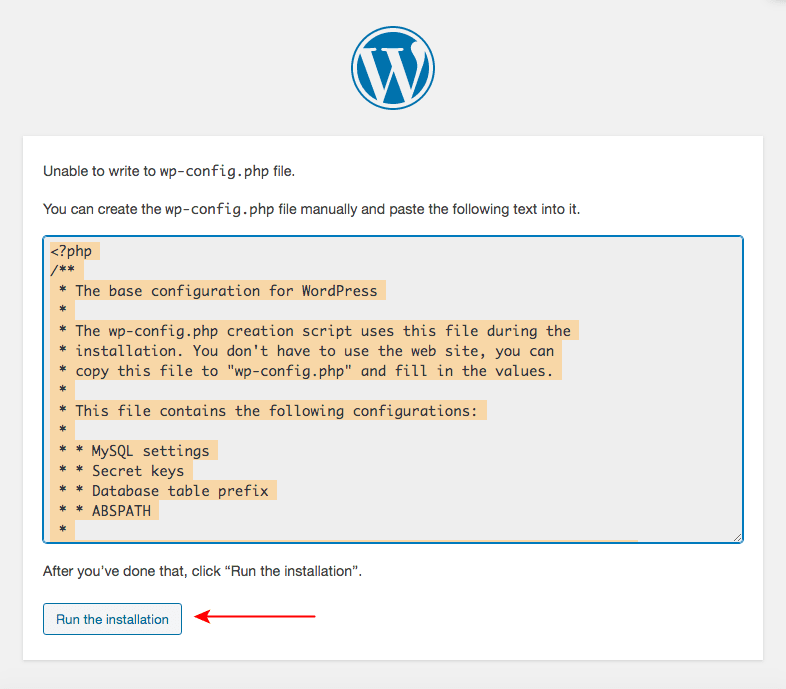
شما باید کدی را که در بالا برجسته شده است کپی کرده و یک پرونده “wp-config.php” ایجاد کنید .
متناوباً ، اگر پوشه “wordpress” را که به پوشه XAMPP منتقل کرده اید بررسی کنید ، متوجه فایلی با نام “wp-config-sample.php” می شوید.
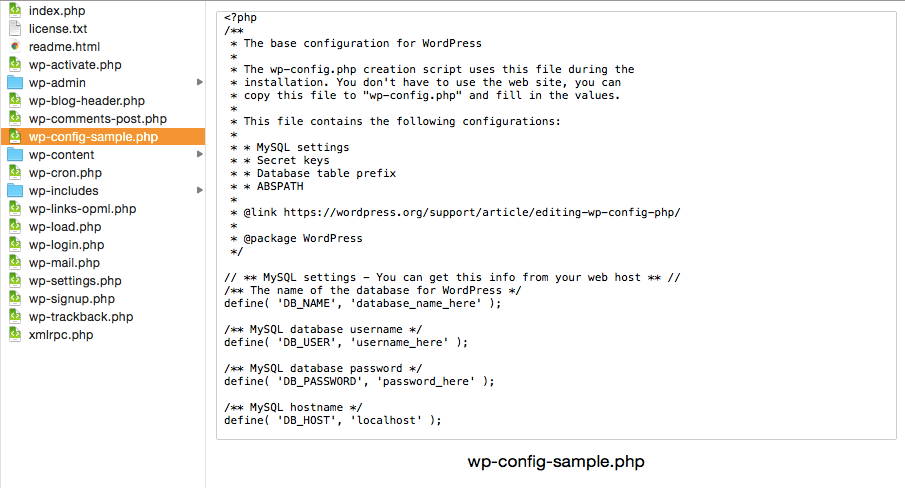
این فایل را در ویرایشگر متن دلخواه خود باز کنید. محتویات پرونده را حذف کرده و کدی را که قبلاً کپی کرده اید جایگزین کنید. و پرونده را ذخیره کنید.
پس از اتمام این مرحله از نصب وردپرس در لوکال هاست ، نام فایل را به ‘wp-config.php’ تغییر دهید.
و سپس ، به مراحل نصب برگردید و روی “اجرای نصب” کلیک کنید .
مراحل باقیمانده همان مراحل قبلی است که هنگام تنظیم MySQL برای سیستم عامل ویندوز پوشش داده شده است.
و نصب وردپرس در لوکال هاست را با موفقیت روی سیستم Mac خود انجام داده اید.
نتیجه
همان طور که در این مقاله ذکر شد ، اگر می خواهید یک سایت محلی وردپرس ایجاد کنید و ویژگی های آن را قبل از ایجاد سایت در سایت زنده آزمایش کنید ، نصب وردپرس در لوکال هاست با استفاده از XAMPP روش خوبی است.
و اکنون که نصب وردپرس روی زمپ را هم در سیستم عامل های ویندوز و هم Mac بررسی کردیم، حدس می زنیم پیگیری آن برای شما آسان باشد.
امیدواریم شما با مطالعه این مقاله بتوانید به راحتی وب سایت خود را بر روی هاست لوکال اجرا کنید .
ژاکت را دنبال کنید
ژاکت در اینستاگرام
ژاکت در فیسبوک
ژاکت در لینکدین
ژاکت در توییتر
محصول پیشنهادی
افزونه سئو ویدئو های وردپرس | پلاگین Yoast Video SEO

345,000 تومان

فروشگاه پارس
محصول پیشنهادی
افزونه سئو ووکامرس پرمیوم | پلاگین Yoast WooCommerce SEO Premium

345,000 تومان

دیجیراتی
محصول پیشنهادی
قالب آموزشی و فروش دوره آنلاین شکرینو | Shokrino

645,000 تومان

تیم شکرینو
محصول پیشنهادی
افزونه فرم ساز ایفرم | پلاگین eForm

345,000 تومان

وردپرس داغ
محصول پیشنهادی
افزونه امتیازدهی و پاداش پیشرفته آوانس | پلاگین گیمیفیکیشن

585,000 تومان

یوسف محمدیانی
محصول پیشنهادی
افزونه سئو اینستنتیفای | پلاگین Instantify

395,000 تومان

بروز وردپرس
محصول پیشنهادی
قالب فروشگاهی دیناکالا | قالب DinaKala

825,000 تومان

آی دیزاین
محصول پیشنهادی
افزونه فرم ساز گرویتی فرمز | پلاگین Gravity Forms

395,000 تومان

دیاموند
محصول پیشنهادی
افزونه سئو رنک مث پرو | پلاگین Rank Math Pro

395,000 تومان

ناگاتم
محصول پیشنهادی
افزونه سئو و بهینه سازی خودکار تصاویر | پلاگین SEO Friendly Images Pro

345,000 تومان

راد ایران
محصول پیشنهادی
افزونه سئو یواست پرمیوم | پلاگین Yoast SEO Premium

395,000 تومان

دیجیراتی
محصول پیشنهادی
قالب فروشگاهی زنبیل | قالب zanbil

1,895,000 تومان

آوین
فعلی
نصب وردپرس در لوکال هاست با استفاده از XAMPP
نویسنده سینا عباسی
سایر مقالات نویسنده







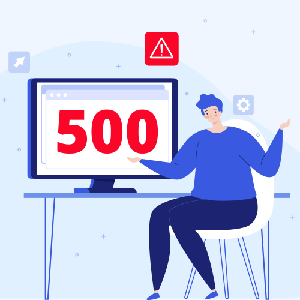
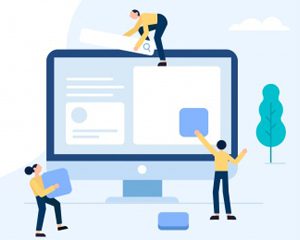


سلام چطور قالب ایران کالا که لایسنس داره رو روی لوکال هاست نصب کنیم برای تنظیمات سایتمون قبل از بارگیری روی هاست اصلی؟
سلام
دوست عزیز از پشتیبانی محصول در ژاکت بپرسید. راهنماییتون می کنن